在如今的智能手机市场中,苹果手机一直以其简洁、流畅的操作界面和出色的用户体验而备受推崇,作为手机的一项基本功能,更换主屏幕壁纸可以为用户带来个性化的视觉享受。iPhone如何更换主屏幕的壁纸呢?下面将为大家详细介绍一下相关步骤。无论你是想要将自己喜欢的照片设为壁纸,还是使用系统提供的精美壁纸,iPhone都给予了用户极大的自由度和选择权。让我们一起来了解一下吧。
iPhone如何更换主屏幕的壁纸步骤
方法如下:
1.首先我们拿起手机,进入主界面,点击里面的【设置】图标。
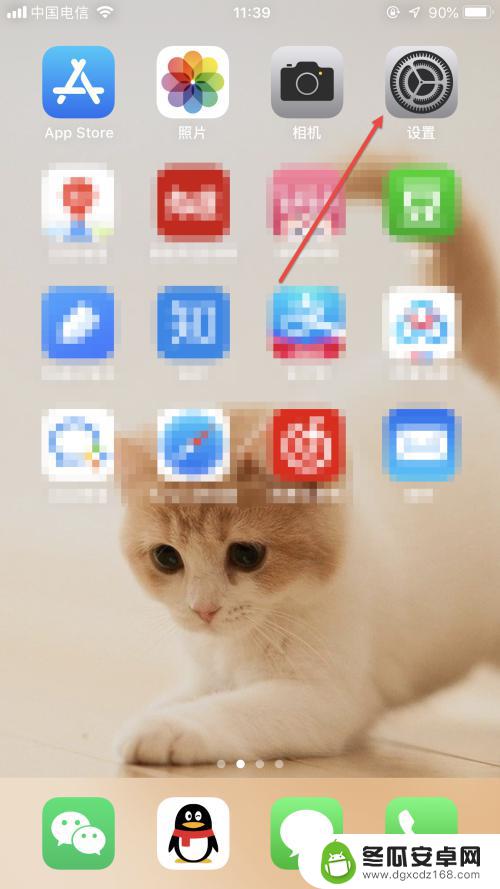
2.进入【设置】界面后,往下翻。我们找到里面的【墙纸】按钮,点击进入。
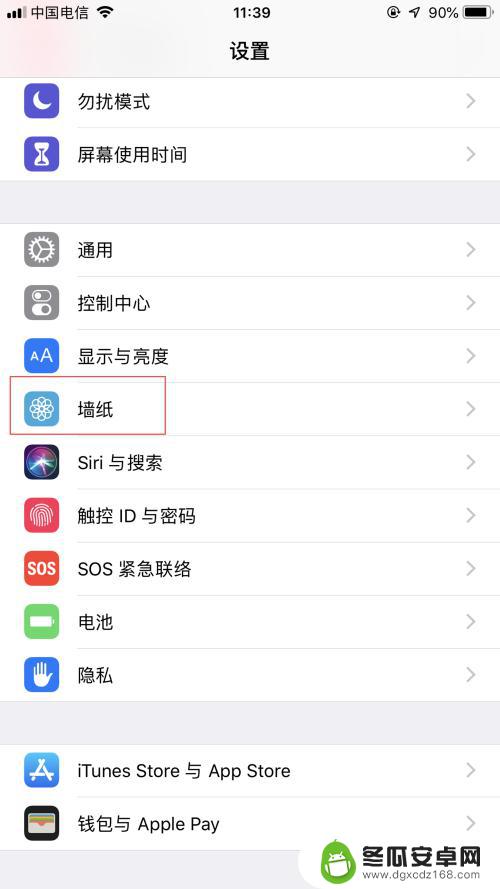
3.进入【墙纸】界面后,这里我们点击最上面的【选取新的墙纸】选项。
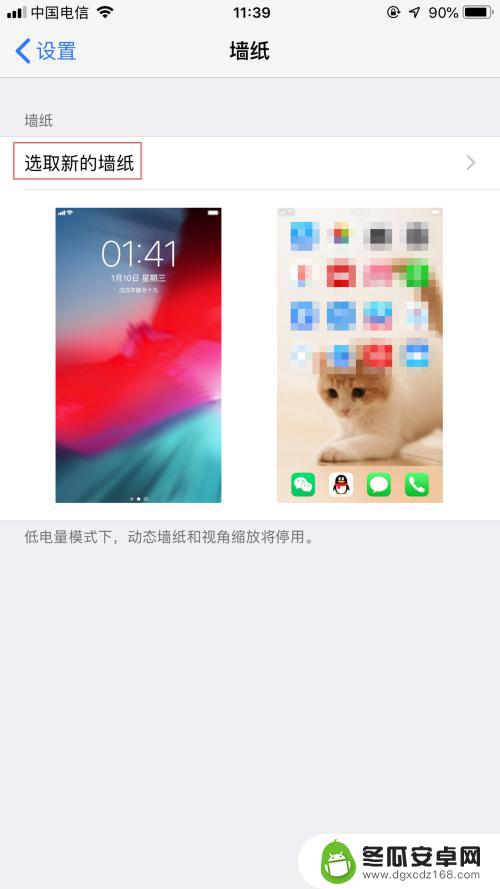
4.在该界面里,我们找到要替换的壁纸所在的文件夹,然后点击进入。
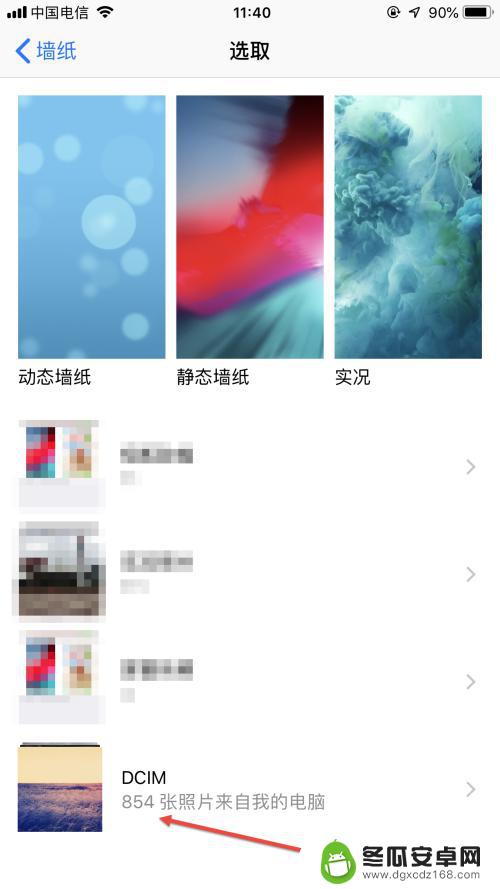
5.进入图片文件夹后,挑选一张中意的壁纸,然后用手指点击一下这个图片。
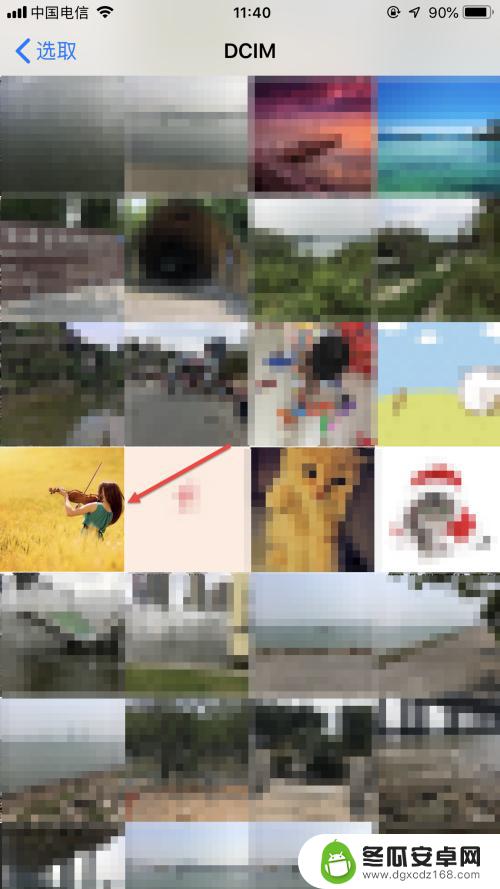
6.此时,会弹出一个新的界面,这里我们点击右下角的【设定】按钮。

7.在弹出的选项中,我们选择第二个选项【设定主屏幕】。
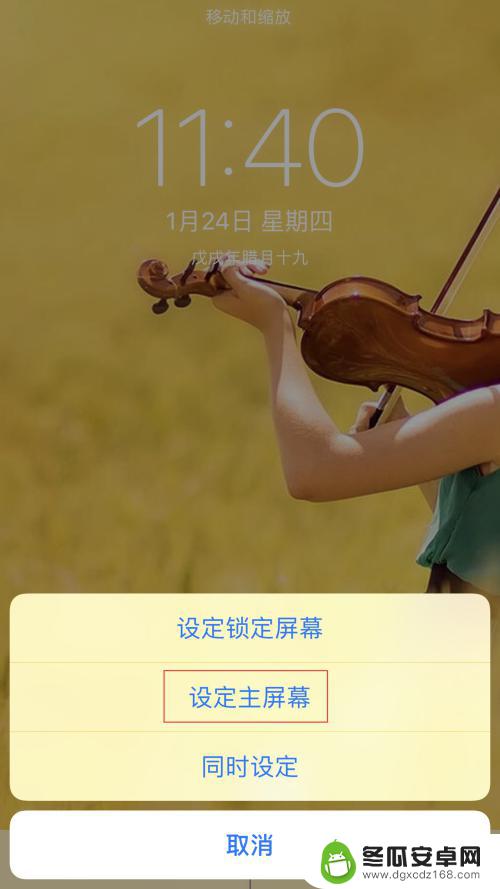
8.完成后,我们重新进入主屏幕,就可以看到刚刚设置的壁纸了。
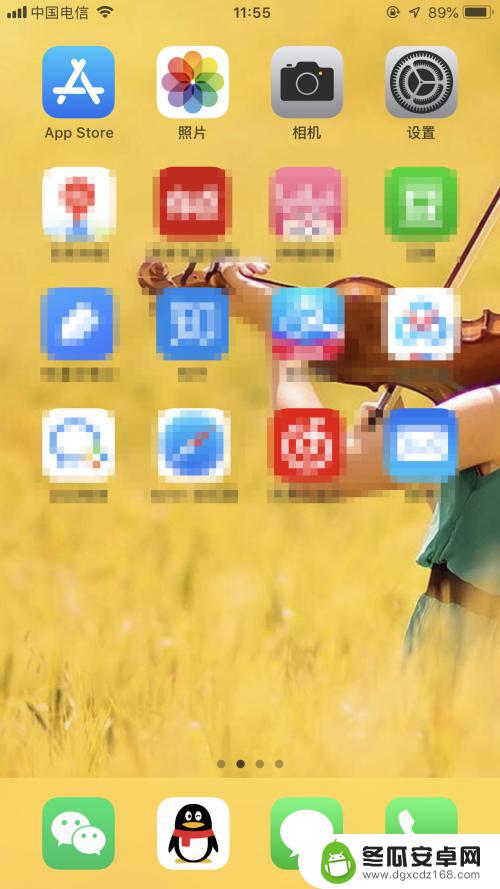
以上是如何设置苹果手机主屏幕壁纸的全部内容,如果你遇到这个问题,可以按照以上方法解决,希望对大家有所帮助。










